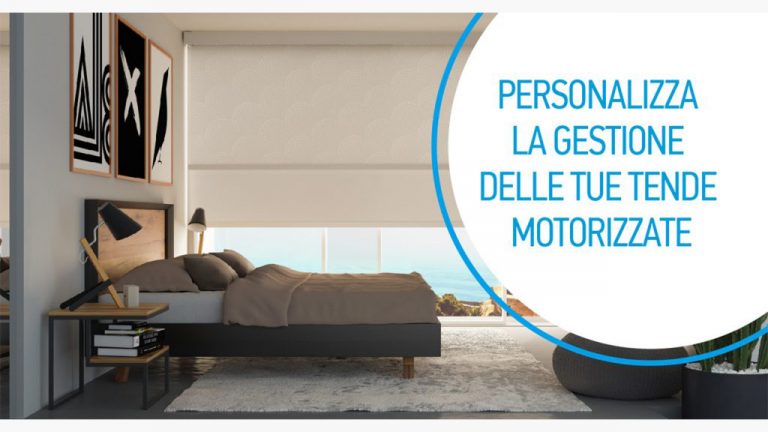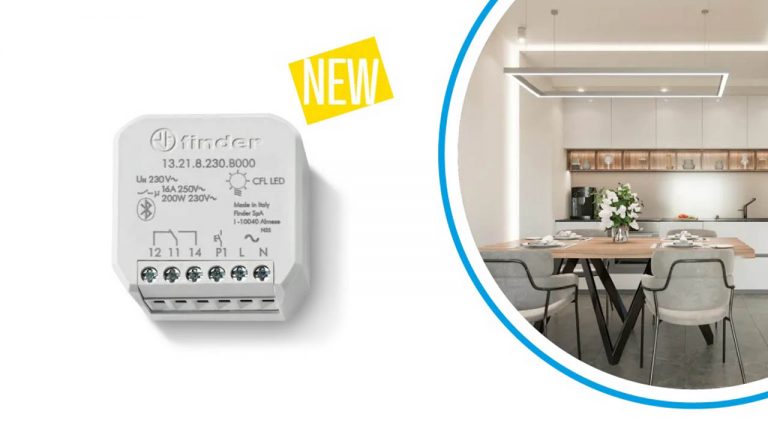Automazione tapparelle: la soluzione Finder in un’unica confezione
L’ecosistema Finder Yesly è l’innovativa soluzione Finder pensata per trasformare qualunque abitazione in una smart home.FEB 17, 2020
Automazione tapparelle: la soluzione Finder in un’unica confezione
Commenti: 0
Cerca nel blog
Tags
Studiato per incidere e aumentare il comfort quotidiano degli utilizzatori finali, le soluzioni applicative di YESLY sono numerose; come ad esempio:
- accendere e spegnere le luci
- comandare diversi punti luce
- controllare le tapparelle e le tende elettriche
- creare scenari attraverso la commistione delle funzioni precedenti, personalizzando l’accensione e l’apertura/chiusura delle tapparelle e tende elettriche in base alle esigenze
Per le applicazioni più comuni all’interno delle abitazioni, Finder propone il Kit tapparelle Finder YESLY, la soluzione per automatizzare tende e tapparelle elettriche senza dover sprecare tempo nella ricerca dei dispositivi necessari all’installazione.
Il Kit tapparelle contiene:
- 5 attuatori per tapparelle Bluetooth Tipo 13.S2 con due ingressi per pulsanti cablati
- 1 interfaccia Input Tipo 1Y.P2 sviluppata per integrare qualsiasi contatto, pulito o in fase (es. i pulsanti di comando generali), al sistema YESLY
- 1 range extender Tipo 1Y.E8
Installazione del Kit e creazione di un impianto
La semplicità dell’installazione di YESLY si ripropone anche nell’installazione e configurazione del Kit per l’automazione tapparelle riassumibili in 5 semplici fasi.
Il primo passo sarà scaricare l’App Finder Toolbox Plus, l’applicazione compatibile sia con telefoni Android che iOS necessaria per installare e configurare l’intero sistema Finder YESLY.
Fase 1: Creazione dell’impianto
A seguito della creazione del proprio account Finder sarà necessario accedere con le proprie credenziali e in seguito premere su “Configura dispositivo”.
Una volta effettuato l’accesso e aperta la sezione “Configura il tuo dispositivo”, sulla schermata di selezione dei dispositivi configurabili, bisognerà selezionare la voce “impianti” relativa ai dispositivi YESLY e in seguito:
- premere su “impianto 1”, ovvero l’impianto creato di default dal sistema;
- selezionare l’icona delle impostazioni posta nella parte alta della schermata;
- modificare il nome dell’impianto dalla voce “dettagli” ed eventualmente spuntare “Visualizza su Yesly”, nel caso in cui si voglia testare l’impianto prima della consegna al cliente, o “Sono il proprietario” nel caso in cui installatore e utente finale abbiamo lo stesso account.
FASE 2: ASSOCIAZIONE DELL’INTERFACCIA INPUT
Creato l’impianto su cui lavorare potremo passare alla configurazione dei prodotti presenti all’interno del Kit.
Selezionato e rinominato l’impianto appena creato il primo prodotto da associare sarà l’interfaccia input Tipo 1Y.P2 premendo sul pulsante “+” presente sotto la voce “Interfacce input”. Se i dispositivi presenti sono più di uno è possibile distinguerli premendo sul pulsante “cablato”: il dispositivo che passerà da stato OFF a ON sarà quello con cui si sta interagendo.
Effettuato l’aggiornamento del firmware richiesto e rinominata l’interfaccia input, si aprirà una schermata dedicata al suo utilizzo, su cui sarà possibile selezionare la voce “scenario” su entrambi i bottoni. Selezionate le funzioni basterà terminare l’associazione tenendo premuto uno dei pulsanti cablati dell’interfaccia input.
FASE 3: CREAZIONE DEGLI SCENARI
Tornando alla schermata relativa al nostro impianto, selezionare l’icona “+” in corrispondenza della voce “pulsanti scenario” e creare i due o più pulsanti generali per la salita e per la discesa delle tapparelle.
Per attivare gli scenari appena creati bisognerà associarli ad ogni attuatore tapparelle tornando alla schermata principale.
FASE 4: CONFIGURAZIONE DEGLI ATTUATORI
Sulla schermata del nostro impianto, premendo nuovamente sull’icona “+” -corrispondente alla voce “Dispositivi YESLY” – dovremo modificare il nome di default, attribuendogli un nome significativo.
Dopo aver nominato il dispositivo, bisognerà eseguire i tre passaggi guidati visualizzati sulla schermata dell’App:
- tenere premuto il pulsante cablato;
- premere su ‘ASSOCIA TELEFONO’;
- rilasciare il pulsante quando richiesto.
Effettuati i passaggi necessari all’associazione, passeremo alla schermata per la configurazione dell’attuatore; premendo quindi su “Canale 1” per modificare i tempi di salita e di discesa della tapparella.
Sarà possibile variare manualmente sia il tempo della salita (T1) e di discesa (T2), sia il ritardo di azione dello scenario, da utilizzare solo in presenza di numerose tapparelle per evitare gli spunti sull’impianto.
FASE 5: ASSOCIAZIONE DEGLI SCENARI AI 13.S2
Per far sì che l’attuatore risponda ai comandi centralizzati sarà necessario configurarlo, quindi andare sulla sezione “Scenari” del dispositivo e selezionare ad uno ad uno, gli scenari a cui associare i singoli pulsanti. Per ogni singolo attuatore vi sono 8 slot, dunque 8 possibili scenari da collegare.
Di seguito elenchiamo i quattro passaggi necessari a concludere la configurazione:
- Scegliere uno dei due pulsanti scenario precedentemente creati – come “discesa generale”, “salita generale”.
- Selezionare l’azione che deve compiere la tapparella quando verrà richiamato un determinato scenario.
- Premere “Scegli un pulsante wireless” per associare l’interfaccia input e selezionare l’interfaccia input precedentemente associata. L’associazione andrà a buon fine anche se la scritta appaia di colore grigio.
- Selezionare il canale dell’interfaccia input che deve richiamare lo scenario.
Ripetere il processo per tutti gli scenari necessari (minimo due: salita e discesa).
Eseguendo i passaggi di configurazione degli attuatori e associazione degli scenari per ogni attuatore presente nell’impianto il tuo impianto sarà pronto e funzionante in brevissimo tempo!
Per ulteriori approfondimenti, informazioni sulla metodologia di condivisione dell’impianto e per le views finali dell’App scarica la guida.